Chắc chắn nhiều người đã biết đến phần mềm nén file WinRAR và phần mềm portable. Bài viết sau đây của Nhân Hòa sẽ hướng dẫn bạn đọc 8 bước đơn giản để tạo phần mềm portable chuyên nghiệp bằng WinRAR chỉ với 8 bước đơn giản.
1. Cài đặt phần mềm vào máy
Để tạo phần mềm portable chuyên nghiệp, bước thứ nhất bạn phải cài đặt phần mềm này trên máy tính và điền thông số active đối với phần mềm có phí và Shareware. Tiếp theo, kích hoạt để nó chạy ít nhất một lần, tùy chỉnh cài đặt của phần mềm để thuận tiện với nhu cầu sử dụng sau này. Cuối cùng, nhớ đóng toàn bộ cửa sổ liên quan đến chương trình.
>>> Xem thêm: Không khởi động được Win 7 - 4 cách khắc phục lỗi hiệu quả
2. “Thu thập” dữ liệu chương trình để tạo phần mềm portable chuyên nghiệp
“Thu thập” dữ liệu chương trình
Đây là bước thực hiện quyết định tính ổn định của phần mềm này, vì nếu bạn thu gom thiếu dữ liệu thì trong quá trình chạy chương trình, hệ thống sẽ báo lỗi không tìm thấy file hoặc quá trình chạy xảy ra sự cố như không ổn định.
Thông thường, chương trình này sẽ được đặt ở một thư mục nào đó. Bạn cần copy toàn bộ file ở thư mục này đến một thư mục khác.
Sẽ có những phần mềm khi cài đặt xuất một số file (*.DLL, *.OCX…) vào thư mục hệ thống (thư mục Windows, System3,…), do đó tốt nhất nên copy chúng vào chung thư mục có chứa phần mềm.
Một số phần mềm có list các file được cài vào máy, danh sách này có ở một file tên là Uninstall.lst. Có thể mở nó bằng Notepad để tìm dữ liệu sẽ được xuất vào thư mục hệ thống (nếu có) để bổ sung cho đầy đủ.
>>> Xem thêm: Thủ thuật kiếm ip nhanh & đơn giản trên máy tính
3. Lấy thông tin cấu hình từ Registry
Một số phần mềm (chẳng hạn như Winamp) có chứa các thông số được ghi vào file có đuôi *.INI nên việc lấy thông tin từ Registry không nhất thiết phải thực hiện.
Tuy nhiên, các phần mềm ngày nay thường có ghi các thông số cấu hình, mã kích hoạt tại Registry. Chính vì vậy, việc thu thập thông số từ Registry bảo đảm cho chương trình hoạt động an toàn và có hiệu quả cao hơn. Bạn nhớ lưu ý tên của phần mềm (ví dụ Photoshop) và tên tổ chức thiết kế ra nó(ví dụ Adobe) để tiện cho việc tìm kiếm.
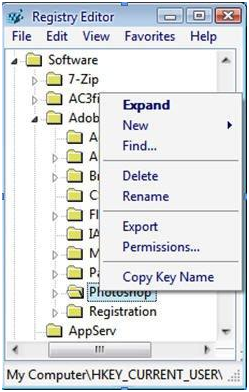
Lấy thông tin cấu hình từ Registry
Tiếp theo, chọn Start rồi chọn tiếp Run và gõ “regedit”, chọn OK để mở Registry Editor. Tiếp theo chọn vào khóa Software của HKEY_CURRENT_USER (HKCU) và HKEY_LOCAL_MACHINE (HKLM), tìm tên tổ chức (ở đây là Adobe) và tìm đến tên phần mềm (Photoshop) và click chuột phải, chọn Export.
Chương trình sẽ cho phép bạn lưu thông số Registry ở dạng file *.REG, đừng quên lưu vào thư mục chứa phần mềm đã lưu ở trên (ví dụ lưu với tên HKCU.REG và HKLM.REG.
>>> Xem thêm: Tại sao mạng wifi yếu & Cách khắc phục khi wifi yếu
4. Chỉnh sửa dữ liệu đã lấy từ Registry
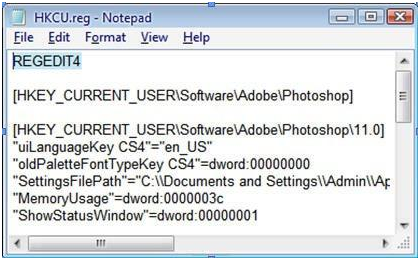
Chỉnh sửa dữ liệu đã lấy từ Registry
Với các file REG đã lưu, mở bằng Notepad rồi thay dòng thứ nhất (Windows Registry Editor Version 5.00) bằng REGEDIT4 để thông số có ở file REG này nhập vào Registry trong những phiên bản Windows cũ. Tiếp đến, bạn tìm các dòng chứa đường dẫn thư mục và xóa rồi chọn Save để lưu thay đổi.
5. Đóng gói phần mềm
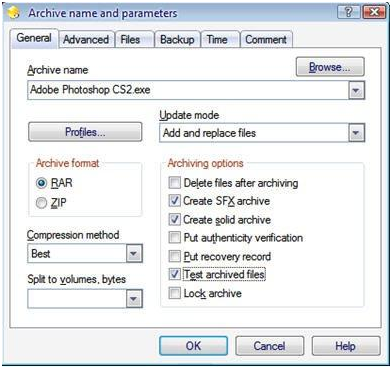
Đóng gói phần mềm
Chọn toàn bộ file có ở mục Resource (gồm các file REG), click chuột phải và chọn Add to archive. Khi đó, hộp thoại Archive name and parameters sẽ hiện ra, chọn các mục như hình minh họa trên rồi chọn Advanced và chọn SFX options.
6. Tùy chỉnh trong SFX
Chọn Advanced SFX options =>> General =>> Run after extraction, điền tên của tập tin (ví dụ: Photoshop.exe). Chuyển sang thẻ Mode, chọn mục Unpack to temporary folder có ở khung Temporary mode.
Bạn cũng có thể chèn thêm ảnh (dạng 93x302px), icon riêng trong thẻ Text and icon. Nhấn OK khi hoàn tất để trở về thư mục trước đó. Tiếp theo chuyển sang thẻ Comment, tại đây, bạn nhớ chèn lên trên dòng chứa chữ Setup hai dòng kí tự sau:
- “Setup=Regedit.exe /s HKLU.REG”
- “Setup=Regedit.exe /s HKLM.REG”
Tiếp theo, nhấn chọn OK để WinRAR thực hiện đóng gói phần mềm.
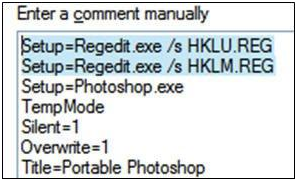
Chèn lên trên dòng có chữ Setup
7. Chạy thử và test trên máy khác
Bạn cần gỡ bỏ cần gỡ bỏ phần mềm đã cài bằng cách vào file EXE mà WinRAR đã trích xuất trước lúc chạy thử. Phần mềm này chạy được có nghĩa là bạn đã thành công khoảng 90%.
Bạn cũng có thể copy file portable trên vào máy khác chưa được cài phần mềm này để test thử độ tương thích. Trường hợp thiết bị này báo lỗi chưa đủ file thì hãy thu thập những file cần thiết rồi bổ sung vào file portable đó.
8. Tìm kiếm tập tin bổ sung
Đối với lỗi thiếu file như ở trên, sau khi đã tập hợp đủ file cần thiết để bổ sung, click chuột vào file portable, chọn Open with WinRAR. Tiếp theo, chọn những file bổ sung và kéo và di chuột đến cửa sổ WinRAR, chọn OK để WinRAR bổ sung dữ liệu. Để chắc chắn, nếu như file bổ sung có đuôi dạng *.DLL, *.OCX, bạn chọn comment rồi chèn thêm lên trên 2 dòng sau:
- “Setup=Regsvr32.exe /s ten_file.dll”
- “Setup=Regsvr32.exe /s ten_file.ocx”
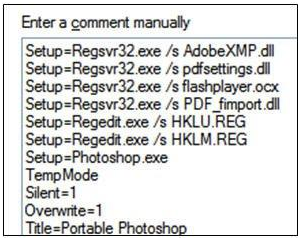
Chèn thêm 2 dòng kí tự
Cuối cùng, nhấn chọn OK rồi đóng cửa sổ WinRAR lại. Bây giờ bạn cần chạy lại chương trình portable. Nếu hệ thống vẫn báo lỗi như trên thì bạn cứ bổ sung dữ liệu cho đến khi không còn báo lỗi. Đến đây, bạn đã hoàn tất việc tạo phần mềm portable chuyên nghiệp bằng WinRAR rồi đó.
Tạo phần mềm portable chuyên nghiệp không phải quá khó khăn phải không nào! Ngoài ra, để biết thêm các thao tác tạo những loại phần mềm khác mời bạn truy cập địa chỉ Website: https://nhanhoa.com/ của Nhân Hòa để tham khảo. Chúc bạn thành công!
>>> Xem thêm: mua host cho wordpress - Dịch vụ hàng đầu thị trường với chi phí cực tiết kiệm
>>> Xem thêm: dịch vụ vps - Tìm hiểu dịch vụ VPS số 1 thị trường
>>> Xem thêm: mua mail google - Những tính năng vượt trội Gsuite(Email Google) cho doanh nghiệp tối ưu hiệu quả công việc văn phòng














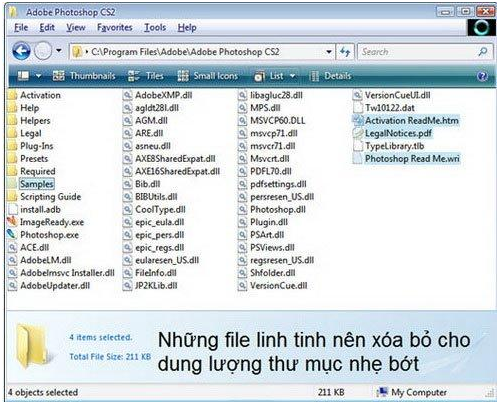



 Phản ánh chất lượng dịch vụ:
Phản ánh chất lượng dịch vụ: 
